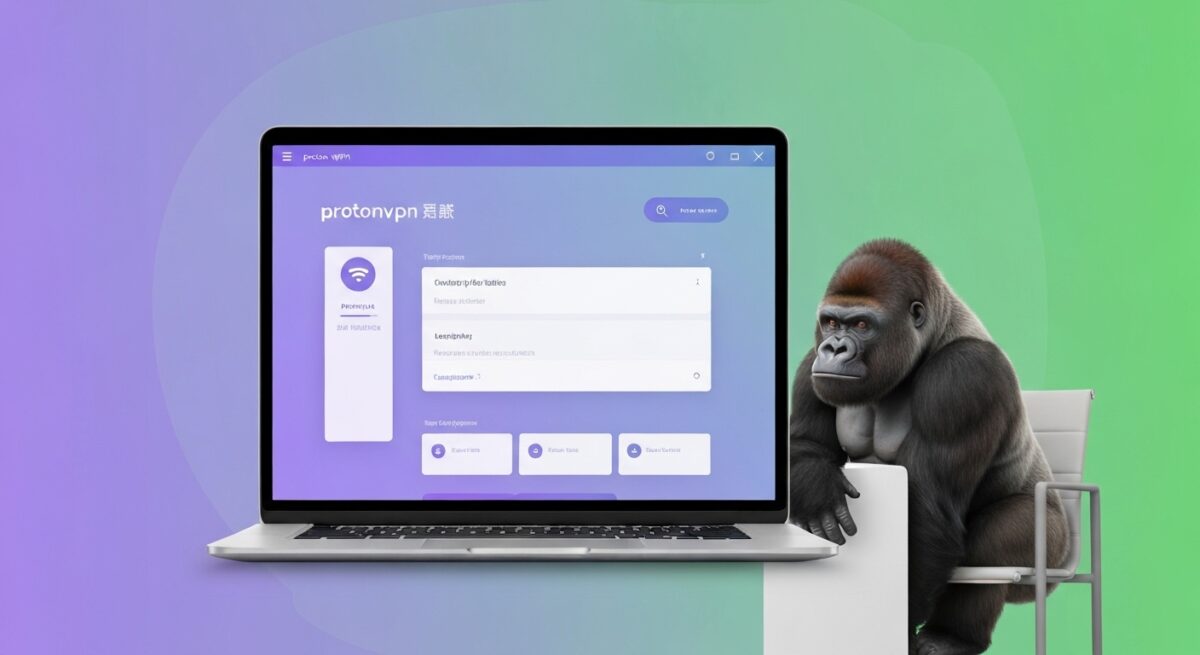ProtonVPNをダウンロードしたけど、protonvpn使い方がよく分からなくて、設定を間違えて情報が漏れないか心配…といった悩みがあるんだけれど…。



そんな疑問にお答えします。
- ProtonVPNの登録から接続までの設定手順
- iPhone・Android・PCなどデバイス別の使い方と操作方法
- 通信を安全かつ快適に保つ便利機能の使い方
ProtonVPNはアカウント作成からアプリのインストール、サーバー接続まで簡単に使い始められるVPNサービス。
スマホでもPCでも同じように設定でき、protonvpn無料版でも基本機能は十分活用可能です。
速度や安全性も意識した設定方法やトラブル対策も詳しく解説するので、安心してprotonvpnの使い方をマスターできるでしょう。


ProtonVPNの基本的な使い方|登録から接続までを解説
この記事では、ProtonVPNをパソコンやスマートフォン(iPhone、Android)で利用する際、アカウント作成からインストール、サーバー接続、切断方法までの手順を、誰でも分かりやすく順序立てて解説します。
①:公式サイトでアカウントを無料作成する
まずはProtonVPNの公式サイトにアクセスし、無料でアカウントを作成します。
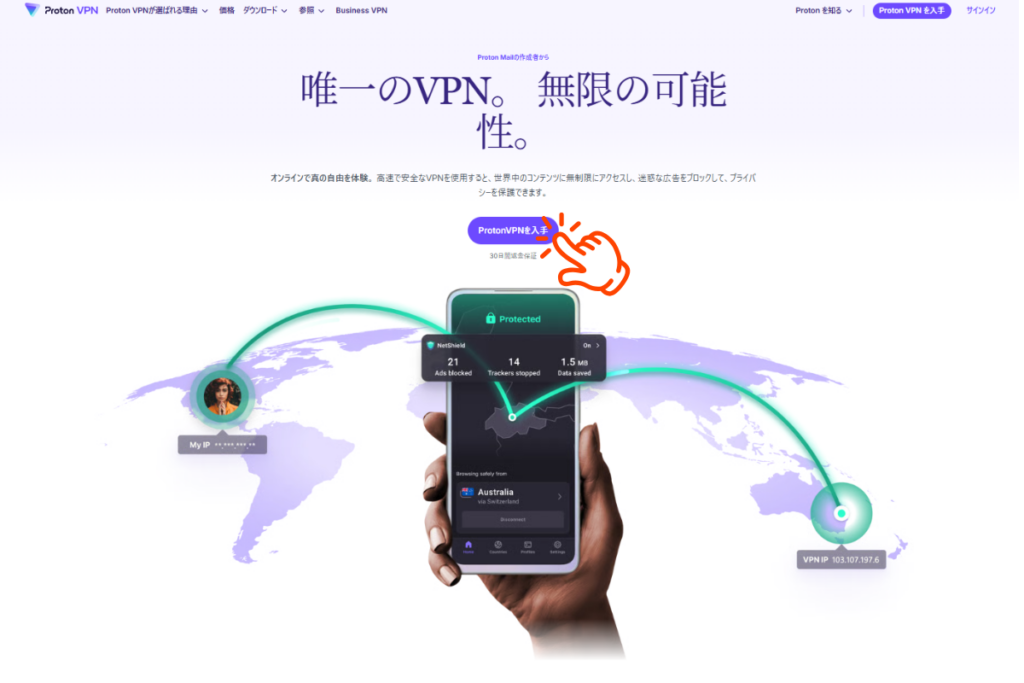
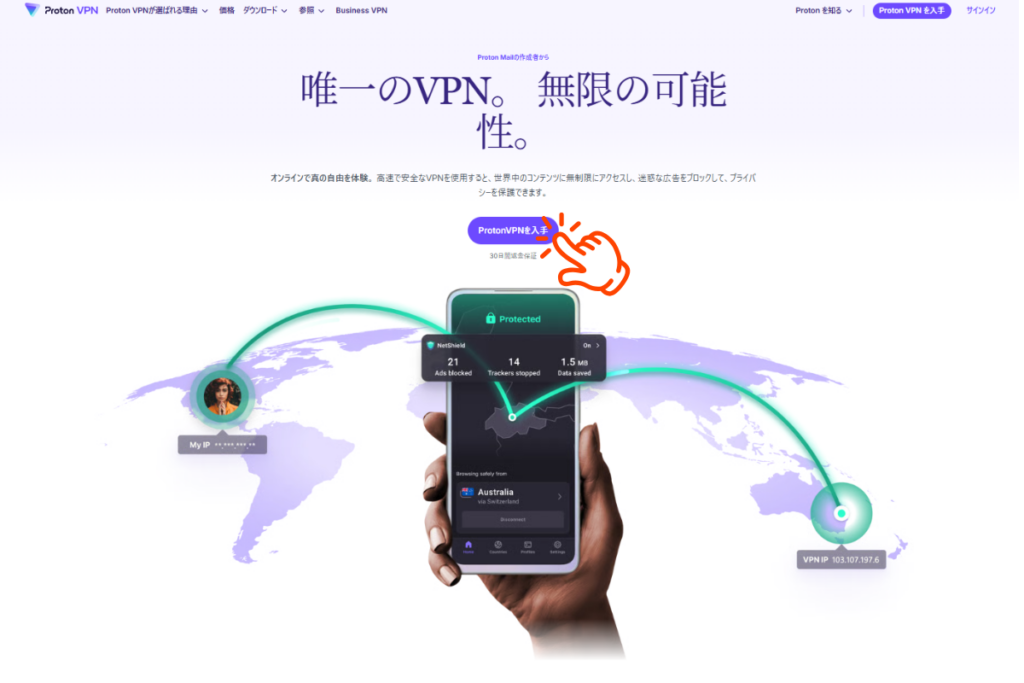
理由として、アプリを利用するためには必ずアカウント作成が必要となるためです。
手順は以下の通りです。
- 公式サイトにアクセス
- 「GET Proton VPN now」などのボタンをクリック
- プラン選択画面で無料プランを選ぶ
- メールアドレスとパスワードを入力
- 認証メールが届くので、メール内のURLをクリックして登録を完了
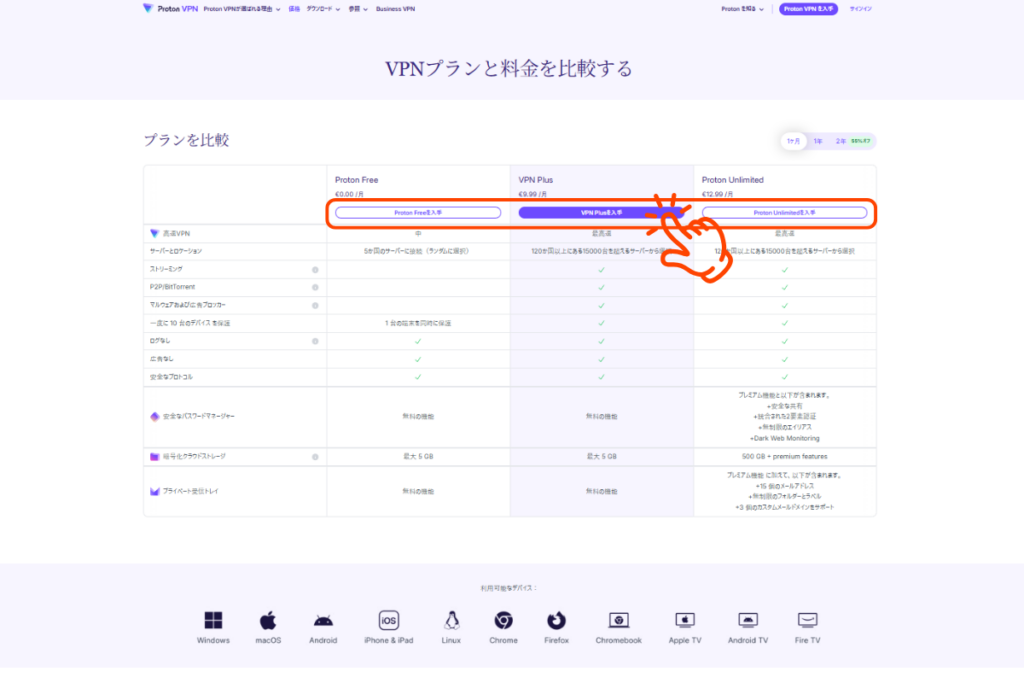
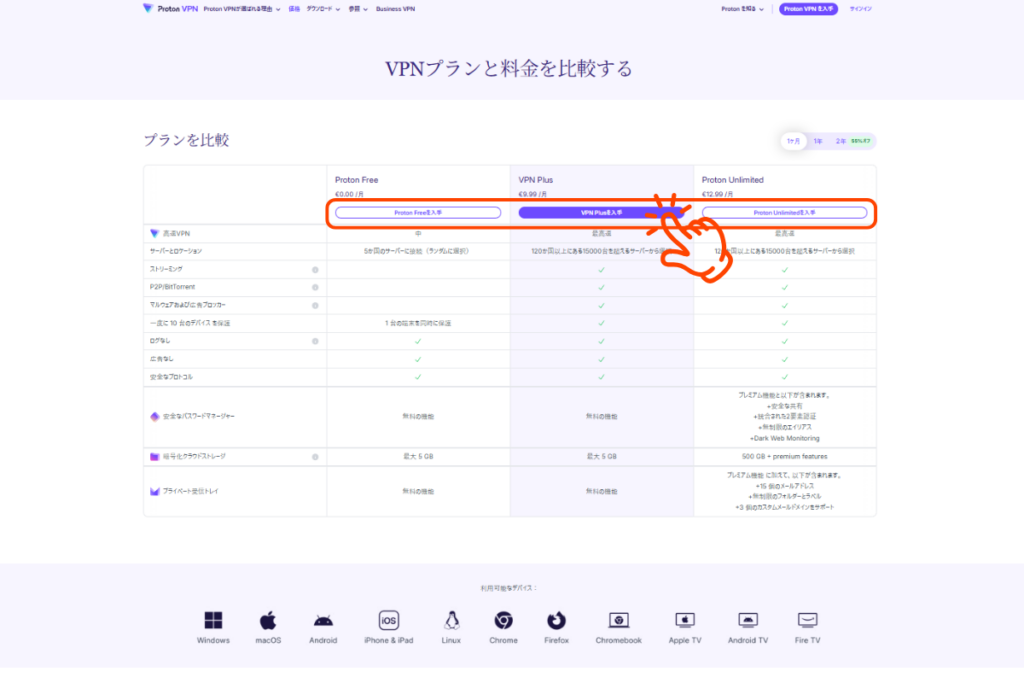
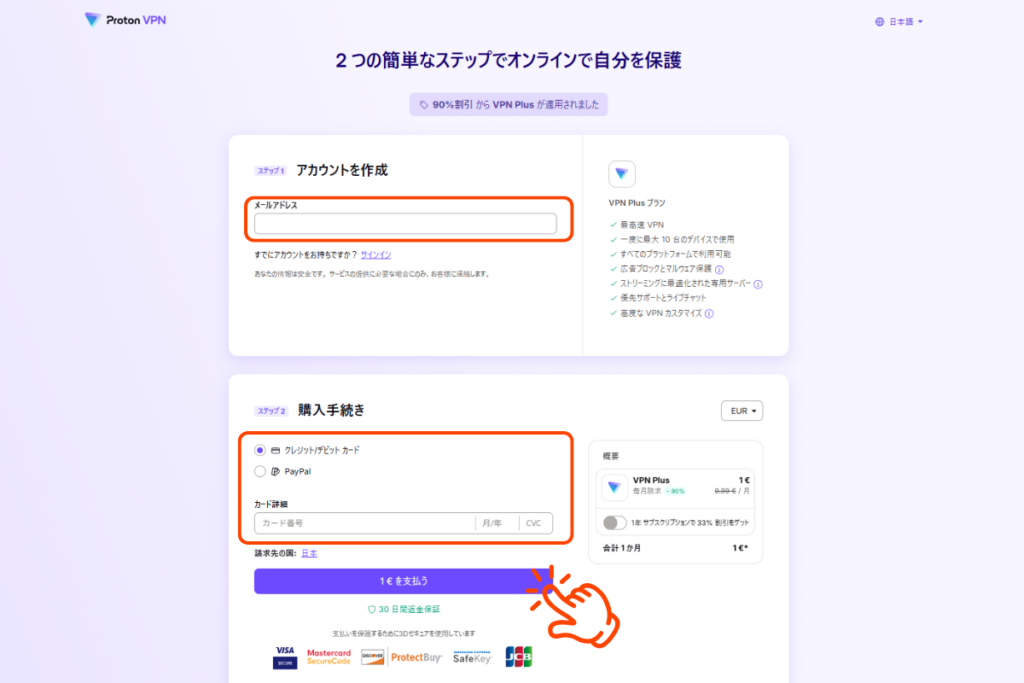
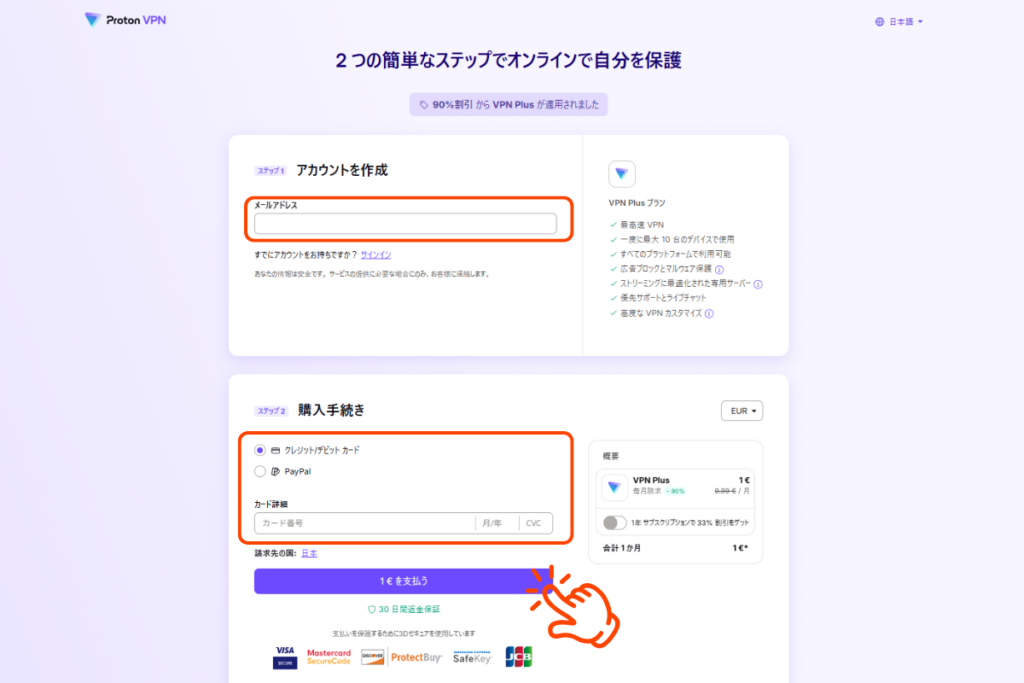
ProtonVPN使い方の最初のステップとして、登録作業は非常にシンプル。
短時間で完了します。
②:アプリをダウンロードしてインストールする
アカウント作成が完了したら、続いて使用する端末(PC、iPhone、Androidなど)に適したProtonVPNアプリをダウンロードします。
Windows・Macの場合は、公式ウェブサイトからインストーラーをダウンロード。
手順通りにインストールを進めてください。
iPhoneではApp Store、AndroidではGoogle Playからアプリを検索し、インストールします。
ProtonVPNは各デバイス専用のアプリが提供されており、最新のセキュリティ仕様に自動対応します。
③:ログインしてサーバーに接続する
アプリを起動すると、ログイン画面が表示されます。
ここで、①で登録したメールアドレス(またはユーザー名)とパスワードを入力してログインしてください。
ログイン後の手順は以下の通りです。
- 「Quick Connect」ボタンで最適なサーバーに自動接続
- 接続したい国を地図やリストから選択して手動接続も可能
iPhone/Androidアプリでも同様に、「接続」ボタンや国名をタップするだけで接続できます。
初回の接続時にはセキュリティ確認のポップアップが表示される場合がありますが、許可することでVPN接続が完了。
また、「Connected to:(サーバー名)」などの表示を確認すると安全にコンテンツへアクセスできていることが分かります。
④:VPN接続を切断する方法
不要時にはVPNを手動で切断できます。
アプリ上で「Disconnect」または「切断」ボタンをタップ(クリック)するだけで切断が完了。
- PCアプリもスマートフォンアプリも、同様の手順で簡単に切断が可能
- 接続状態は「You are protected(接続中)」または「You are not protected(切断中)」などの表示で確認できる
切断すれば通信は元の通常回線に戻り、速度低下や不必要な海外サーバー経由通信を避けられます。
この流れでProtonVPNの基本操作が完了します。
初期設定やアカウント作成は一度済ませておけば、以降はアプリからワンタッチで安全なVPN通信が可能です。
デバイス別|ProtonVPNの使い方を解説
ProtonVPNは無料版も含めて、PCやスマホで簡単に使える高セキュリティなVPNサービスです。ここではWindows、Mac、iPhone(iOS)、Androidそれぞれのデバイスでの設定手順を順番に解説します。
初めてVPNを導入する方でも迷わず進められるよう、各ステップを丁寧に説明します。ProtonVPN使い方をマスターして、安全なインターネット通信を始めましょう。
Windowsでの設定手順
WindowsパソコンでProtonVPNを始めるには、以下のステップを踏みます。
- ProtonVPN公式サイトでアカウントを作成(メールアドレスとパスワードを登録。メール認証で本登録)
- Windows用アプリをダウンロードし、パソコンにインストール
- アプリを起動し、作成したアカウント情報でログイン
- ログイン直後に「You are not protected(未接続)」や「DISCONNECTED」と表示される
- VPNへの接続は「Quick Connect」ボタンを押すだけで、自動的に最適なサーバーが選ばれ接続
- 特定の国・地域を選びたい場合は、世界地図または一覧からサーバーを選択
- 切断したいときは「Disconnect」ボタンをクリック
ProtonVPNのWindows版は英語表示ですが、直感的な操作が可能です。ProtonVPN使い方PCでの基本操作は難しくありません。
Macでの設定手順
Macでも基本的な流れはWindowsと同じです。違いはインストーラー形式やUIの一部のみとなります。
- ProtonVPN公式サイトから「macOS」アプリをダウンロードしてインストール
- アプリを開き、ユーザーネームとパスワードでログイン
- 初回起動時にVPN接続の許可を求めるポップアップが表示される場合は「許可」を選択
- 「Quick Connect」ボタンで最適なサーバーに自動接続。手動で国ごと・サーバーごとの選択も可能
- 接続中は画面上部などにVPN接続中の表示(「Protected」など)が出現。終了は「Disconnect」をクリック
Mac版も基本的に英語表記ですが、操作はシンプルで迷いにくい設計です。
iPhone(iOS)での設定手順
iPhoneでのProtonVPN利用も非常に簡単です。ProtonVPN使い方iPhoneでは以下にステップを示します。
- App Storeから「ProtonVPN」アプリをダウンロードし、インストール
- アプリ起動後は「Next」→「Log In」と進み、ユーザーネームとパスワードでログイン
- ログイン直後にVPN構成の追加許可が求められたら「許可」をタップ。これでVPNプロファイルが端末に登録
- 「Quick Connect」や国・サーバーを選択してVPN接続を開始
- 接続すると画面上部に「VPN」マークが表示。切断する場合は「Disconnect」ボタンをタップ
ProtonVPN無料版でも同様の手順で利用可能です。「Maybe Later」で有料プラン案内をスキップできます。
Androidでの設定手順
Androidスマホ・タブレットでProtonVPNを使う場合は次の手順です。ProtonVPN使い方androidでは以下の流れとなります。
- Google Playストアで「ProtonVPN」アプリをダウンロードし、インストール
- アプリ起動後、作成済みのアカウント情報でログイン
- サーバーリストや「Quick Connect」ボタンから希望のVPNサーバーを選択
- セキュリティ上、初回接続時は許可確認のポップアップが出るため、「許可」または「OK」をタップ
- VPN接続中は通知バーなどに接続状態が表示。切断時は「Disconnect」で終了
Android版も日本語非対応ですが、選択や操作は直感的で分かりやすいのが特徴です。
どのデバイスも、ProtonVPN無料プラン・有料プランともにアプリ内で簡単に切り替えやアップグレードが可能です。特定の国の動画視聴など用途が限定される場合、サーバーの国やプランの制限に注意してください。通信速度や安定性を重視する場合は、近隣国のサーバーを選びましょう。
ProtonVPNの安全性を高める使い方と便利な機能
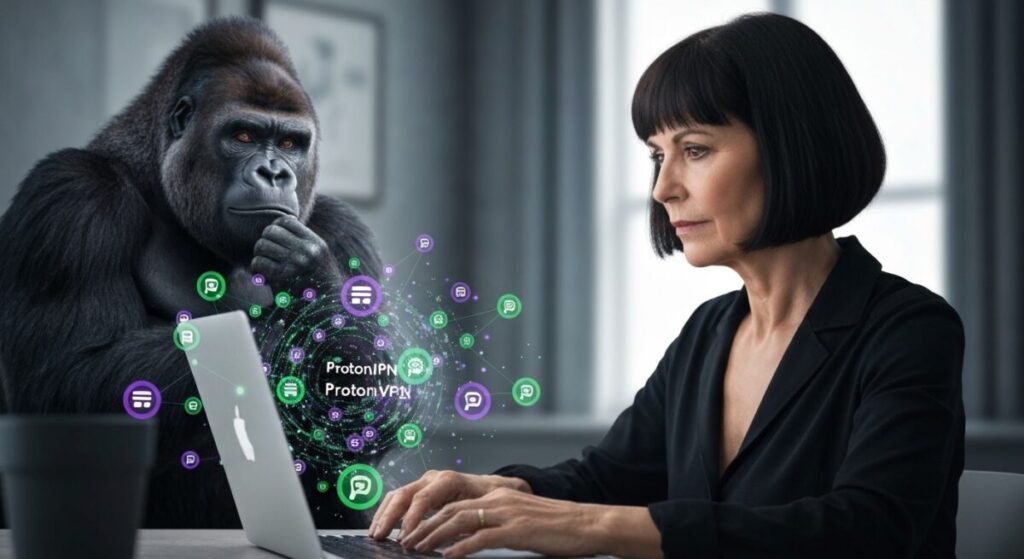
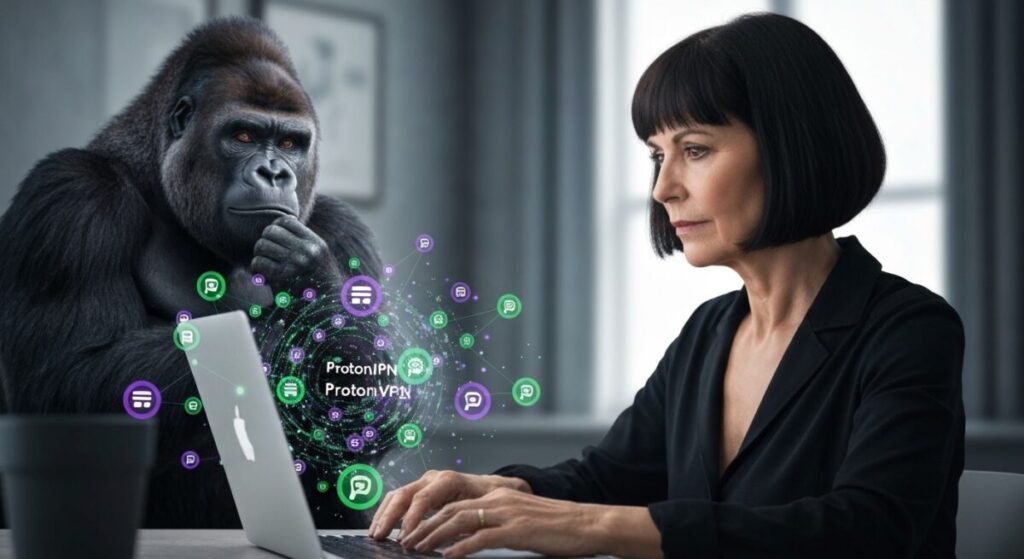
ProtonVPNには情報漏洩を防ぎ、安全な通信をサポートする多様な機能が用意されています。ProtonVPNの使い方をマスターし、これらの機能を活用することで、より安全で快適なインターネット利用が実現できます。
キルスイッチ機能で情報漏洩を防ぐ
キルスイッチはVPN接続が突然切断された際に、通信が自動的に遮断される機能です。この機能を有効にすることで、仮にVPNサーバーとの接続が一時的に切れてしまった場合でも、IPアドレスや通信内容が外部に漏れる危険を最小限に抑えられます。
ProtonVPNの使い方として、設定から「キルスイッチ(Kill Switch)」を有効にするだけで簡単に使用可能です。公共Wi-Fiなどセキュリティリスクの高い環境下での利用や、匿名性を重視する場合は必ずオンにしておきたい重要な機能。
セキュアコアVPNでセキュリティを最大化する
セキュアコアはProtonVPN独自のセキュリティ強化機能です。VPN接続時にまずセキュアコアサーバー(スイスなどのプライバシー重視国に設置)を中継し、その後に目的地となる国のサーバーに接続する仕組み。
悪意ある第三者がVPNの出口ノードを監視していた場合でも、ユーザーの本当のIPアドレスを特定されにくくなります。セキュアコアは設定画面からワンタップでオンにでき、特に高い匿名性を求める場合や機密性の高い作業を行う際の利用が推奨されます。
通信速度を落とさないサーバーの選び方
VPNはサーバーの混雑状況や物理的な距離によって通信速度が変動します。ProtonVPNの使い方で速度低下を防ぐポイントは以下の通り。
- なるべく自分の居住国(例:日本)のサーバーを選ぶことで、物理的な遅延を最小化でき、動画視聴や大容量ダウンロードでも快適に使えます
- サーバーリストの「負荷」や「Ping値」を参考に、混雑が少なく低Pingのサーバーを選ぶのがコツ
- ProtonVPN無料版の場合は利用可能なサーバーが限られますが、有料プランでは日本を含め多くの高速サーバーが利用可能になります
| サーバー選択基準 | 効果とメリット |
|---|---|
| 自国サーバー | 最速・最安定の通信が可能 |
| 負荷の少ないサーバー | 混雑による速度低下を防ぐ |
| 低Pingサーバー | 遅延を感じにくく、ゲームや通話も快適 |
プロトコルを最適化して通信を安定させる
VPNプロトコルとはデータをどの方式で暗号化・送受信するかを定める”通信方式”です。ProtonVPNではOpenVPNやWireGuardなど複数のプロトコルが選択可能。
- 「WireGuard」は最先端のプロトコルで、優れた速度とセキュリティを両立します。高速通信を重視したい場合に最適
- 「OpenVPN」は互換性が高く、通信の安定性と堅牢性が特徴です。不安定な回線や特殊な環境下での利用に適しています
設定画面から用途や通信状況に応じてプロトコルを切り替えることができるので、最適な組み合わせを探しましょう。通信が不安定な場合や特定のサーバーで速度が出ない場合にはプロトコルの変更が有効です。
これらの機能や設定を活用することで、安全性と利便性を両立したProtonVPNの利用が可能となります。
ProtonVPN無料プランの賢い使い方と注意点
ProtonVPNはスイス発のVPNサービスです。無料で利用できる「Freeプラン」が提供されています。
ここでは無料プランの機能や注意点を解説します。有料プランとの違い、海外動画視聴時のポイントについても説明します。
無料プランでできることの範囲
ProtonVPNの無料プランは、登録・インストール後すぐに利用開始できます。コストをかけずにセキュアなインターネット接続を体験できる点が魅力です。
登録はメールアドレスとパスワードだけで完了します。初心者でも直感的な操作が可能です。
アプリはiPhone・Android・PCすべてで対応しています。どのデバイスでも同じ流れで利用できます。
具体的なProtonVPNの使い方は以下の通りです。
- ProtonVPN公式サイトで無料会員登録
- デバイス用アプリをダウンロード・インストール
- アプリを起動しログイン
- サーバー選択または「Quick Connect」で自動接続
- 通信が保護されているかアプリ画面で確認
無料プランでは、接続できるサーバー国が限られています。日本、アメリカ、オランダなど一部主要国のみ接続可能です。
一度に使えるデバイスは1台までとなっています。
有料プランとの機能比較
有料プランとの違いを理解することで、自分に最適なプラン選択ができます。機能・サービスの充実度は有料プランが圧倒的に上回ります。
ProtonVPN有料プランは多くの面で無料プランを上回ります。サーバー数、速度、追加セキュリティ機能、同時接続台数、ストリーミング解除機能など。
| プラン | サーバー設置国 | サーバー数 | 最大同時接続 | 通信速度 | セキュリティ機能 | ストリーミング解除 |
|---|---|---|---|---|---|---|
| 無料 | 約3か国 | 限定的 | 1台 | 標準 | 基本機能 | × |
| 有料 | 60+か国以上 | 2000以上 | 最大10台 | 高速 | Secure Core、キルスイッチ | Netflix等に対応 |
有料プランは「Secure Core」や「キルスイッチ」といったデータ漏洩防止機能があります。動画配信サービスへのアクセスといった用途にも使えます。
セキュリティや利便性・用途の幅を重視するなら有料プランがおすすめです。
無料プランで海外の動画サービスを視聴する際のポイント
無料プランでも、日本国外のVPNサーバーに接続は可能です。ただし、無料プラン経由での動画視聴は制限が多いことに注意が必要です。
無料サーバーは帯域や速度が制限されています。ストリーミングサービス側でブロックされているケースが非常に多いためです。
同時接続や場所変更も制限が厳しくなっています。
以下のポイントに注意してください。
- 多くの場合、無料プランから主要な海外動画サービスへはアクセス不可
- 高画質動画や長時間視聴時、通信速度の低下や接続切断が多発する可能性
- 利用できる国が限られるため、自分が視聴したいコンテンツの配信地域にサーバーが無ければそもそもアクセス不可
安定的な動画視聴・快適な通信速度・確実な接続を求める場合は有料プランを選ぶことが現実的です。
無料プランでも通信が遅いと感じたときは工夫ができます。最寄りのサーバーや混雑していない時間帯を選ぶことで若干の改善が期待できます。
情報漏洩防止設定は可能な範囲でONにしましょう。
ProtonVPNが使えない?接続トラブルの原因と対処法
ProtonVPNの使い方で最も多いトラブルは、サーバーに接続できない、通信速度が遅い、特定サイトにアクセスできないことです。これらの問題の原因と解決策を知ることで、ストレスなくProtonVPNを使えます。
サーバーに接続できない場合の解決策
ProtonVPNの使い方でつまずく最初のポイントがサーバー接続エラーです。主な原因はアカウント認証エラー、サーバーの混雑、ネットワーク設定の問題です。
- アカウント情報を再確認し、ログインが正常にできているか確認する
- アプリやソフトを最新バージョンへ更新することで既知のバグを解消
- 回線障害やサーバーダウンの場合、別の国やサーバーへ切り替えて接続
- デバイスの再起動や、アプリの再インストールを試す
ProtonVPN無料版を使用している場合、サーバーが混雑して接続しにくくなるケースが頻発します。比較的空いている時間帯や別のサーバーを選ぶと安定します。
通信速度が極端に遅い時の改善方法
ProtonVPNの使い方iPhoneやAndroidで最も多い不満が速度の低下。サーバーの混雑、物理的距離、通信プロトコルの選択が主な原因です。
- 近くの国や地域のサーバーを選択することで通信経路を短縮
- Quick Connect機能で自動的に最適なサーバーに接続
- プロトコル設定(OpenVPNやWireGuard)をアプリの設定画面から変更
- 有料プランを利用して選択可能なサーバーを増やし、混雑回避
ProtonVPN使い方pcでも同様の速度改善策が有効です。無料版では同時接続ユーザーが多く速度制限されがちですが、有料版なら大幅に改善されます。
特定のサイトにアクセスできない時の確認事項
ProtonVPNの使い方スマホで動画配信サービスにアクセスできない場合があります。サイト側のVPNブロック、DNSリーク、ブラウザ設定が主な要因です。
- アクセス先サイトがVPN接続をブロックしている場合、サーバーの国やIPを変更
- DNSリーク対策機能を有効化、または信頼できるDNSサーバーを手動設定
- ブラウザのキャッシュやCookieを削除してから再度アクセス
- セキュアコアやキルスイッチなど追加のセキュリティ機能設定を見直し
トラブルの種類ごとに対策を整理しました。
| トラブルの種類 | 主な原因 | 解決策例 |
|---|---|---|
| サーバーに接続できない | アカウント認証・混雑・アプリ不具合 | 再ログイン、アプリ更新、サーバー変更、再インストール |
| 通信速度が遅い | サーバー混雑・距離・プロトコル | 近隣サーバー優先、Quick Connect利用、プロトコル変更 |
| 特定のサイトに繋がらない | サイト側ブロック・DNSリーク | サーバー変更、DNS設定、キャッシュ削除、機能設定見直し |
ProtonVPNの使い方をマスターすれば、これらのトラブルも原因を理解して対策を講じることで、安定したVPN環境を実現できます。
まとめ:ProtonVPNの使い方はアプリをインストールして接続するだけ
ProtonVPNの使い方は、公式サイトでアカウントを作成し、アプリをインストール後にログインしてサーバーを選ぶだけです。これだけで簡単に安全なインターネット通信を始められます。
Windows、Mac、iPhone、Androidなど各デバイスでの操作方法を詳しく解説しました。無料プランと有料プランの違い、セキュリティを高めるキルスイッチやセキュアコアの活用方法も紹介。
通信速度や接続トラブルの対処法も含めて説明しているため、安心してProtonVPNの使い方を実践できるでしょう。
本記事のポイントをおさらいします。
- ProtonVPNの使い方はアカウント作成からインストール、サーバー接続までシンプルな手順で完結
- iPhone、Android、PC各デバイスでの設定方法や、セキュリティ機能の活用方法をわかりやすく紹介
- ProtonVPN無料版と有料プランの機能比較や注意点、よくあるトラブル解決法まで幅広く網羅
この記事を読むことで、ProtonVPNの使い方で悩んでいた方も、今日から安全かつ快適なインターネット利用を始められます。まずは一度、アプリをインストールしてProtonVPNの便利さを体感してみてください。